Ubuntu kurulumunu inceleyeceğiz. Linux denilince masaüstünde en popüler dağıtımlardan biri
Ubuntu. (
www.distrowatch.com'a göre en popüleri ) Kurulumu genel olarak çok kolay bir dağıtım. Daha önce Linux ile ilgilenmemiş birisi bile rahatlıkla kurabilir.
Öncelikle indirmek için
http://ftp.ntua.gr/pub/linux/ubuntu-releases/6.06/ adresine giderek "
PC (Intel x86) desktop CD" isimli başlığa tıkla**** dosyayı indiriyoruz. ( 698MB civarında. ) Nero veya benzer bir program ile bu iso dosyasını cdye yazıyoruz. Bios altından bilgisayarı cdromdan başlatmaya ayarlayıp cdmizden açılış yapıyoruz.
İlk karşılaşacağımız ekran yukarıdaki gibi. Hemen birkaç değişiklik yapalım. F2 ile dili "Türkçe" yapıyoruz. F3 ile "Türkçe Q" ve F4 ile çalışmak istediğimiz çözünürlüğü seçiyoruz. Benim 640x480x32 seçtiğime bakmayın açıldığında 1024x768 oldu.
Daha sonra ekranımız aşağıdaki gibi olacak.
Enter ile devam ediyoruz* aşağıda olduğu gibi biraz sayıca fazla olmakla birlikte bazı servisler çalışmaya başlayacak.
Kabul edersiniz ki cdrom'lar sabit diskler kadar hızlı değil. Dolayısıyla masaüstü ortamına kadar açılması biraz zaman alacak. Aşağıda gördüğünüz ekran Gnome isimli masaüstü ortamı. Şu anda Linux kullanılabilir durumdadır. Eğer ağ kartınız dhcp üzerinden IP adresini almış ise internete bile girmeniz mümkün. Linux'un bu şekilde açılıp kullanılabilen hallerine live-cd yada çalışan-cd denilmekte. Sabit diske yükleme yapmadan kullanıma hazırdır. Hatta internetten yeni uygulamalar bile kurulabilir. Neyse biz kuruluma devam edelim.
İsterseniz examples isimli klasördeki çeşitli dosyaları açıp farklı uygulamaları deneyebilirsiniz.
Yukarıda masaüstünde Install isimli bir uygulamanın kısayolu bulunuyor. Çift tıkla**** kuruluma başlayabiliriz.
Açılışta Türkçe seçen kullanıcılar için yukarıda dil seçimi doğru şekilde seçilmiş olacak.
Aynı şekilde zaman dilimi seçimi de.
Burada klavyenizdeki tuşları denemeniz mümkün. Aşağıdaki ekranda gireceğiniz kullanıcı adı ve şifrenizi unutmayınız.
Aşağıdaki ekran disk bölümleme işlemlerimizin başlangıcı. Bu bölümde dikkatsiz davranmak ve birşeyleri yanlış yapmak değerli verilerinizin kaybıyla sonlanabilir. Bu nedenle dikkatli olmanızı ve nereye Linux kuracağınıza önceden karar vermiş olmanızı istiyorum. Aşağıdaki ekranda ilk seçenek seçili olarak gelecektir. Eğer öyle devam ederseniz tüm sabit disk alanı Linux için kullanılacaktır. Biz sadece bir bölüme Linux kuracağımız için alttaki seçeneği seçiyoruz ve "elle düzenleme" yapıyoruz.
Hepinizin bildiği gibi Linux için ayrı bir sabit disk bölümü gerekli olacak. Bunun için daha önceden var olan bir bölümü linux için kullanabilirsiniz veya sabit diskte önceden bölüm oluşturulmamış boş bir alan olabilir. O alana bir bölüm oluşturup* formatlanır ve Linux kurulabilir.
Benim ekran görüntümde "New Partition #4" yazan 4GB kadar bir ext3 bölüm görünüyor. Daha önce orada 4GB Fat32 yada Ntfs bölüm var olabilirdi. Bu durumda o bölümü silerek yerine Ext3 tipinde bir disk bölümü oluşturmam gerekecekti. ( Ben var olan boş alanı kullandım ) Artık Linux için Ext3 isimli dosya sisteminin kullanıldığını öğrenmiş olduk. "New Partition #3" ise linux-swap olarak bölümlenmiş. Eğer fiziksel belleğiniz ( ram ) 256MB ve daha az ise size ayrıca swap isimli bir alan oluşturmanızı tavsiye edeceğim. Bu alan şimdilik 300MB civarında olsun. Daha sonraki başka yazılarımda bunun ne amaçla kullanıldığını anlatacağım.
Burası disk bölümleri için bağlama noktalarının belirtildiği ve formatlanacak alanların seçildiği bölüm. Şimdilik Linux kurulacak alan için bağlama noktasının / olarak tanımlanmasının şart olduğunu belirtmeliyim. Linux altında Windowsta olduğu gibi C:* D:* E: gibi farklı yapılar mevcut değil. Herşey bir kök dizin ( / ) ve altındaki dizin ve alt dizinler olarak ilerlemekte. Her farklı disk bölümü de kök dizin altında bir alt dizine bağlanır. Bu bağlantılar için de bağlama noktaları belirtilir. Ancak bu şekilde diğer bölümler içindeki verilere ulaşabiliriz. Kök bölüm ve varsa linux-swap bölümün formatlama için işaretlenmiş olduğuna* diğer bölümlerin de işaretlenmemiş olduğuna emin olun!
Aşağıdaki ekranda şu ana kadar yaptığımız işlerin bir özeti görülüyor. Açıkca yazan bir cümlede bundan sonra devam ederseniz yaptığınız tüm değişikliklerin kaydedileceği yazıyor. Kısacası şu ana kadar aslında ne disk bölümleme ne de formatlama işlemleri uygulanmadı. Bundan sonra devam ederseniz bu işlemler yapılacaktır.
Aşağıdaki pencere bundan sonraki kurulumla ilgili penceremiz. İlk başlarda disk bölümleme ve formatlama işlemleri yapılacak. Daha sonra aşağıda da gördüğünüz gibi dosya kopyalama işlemleri başlayacaktır. Son kısımlarda da kopyalama dışında bazı işlemler yapılacak ve en sondaki ekran görüntüsü ile karşılaşacaksınız.
Aşağıdaki ekranda ne seçerseniz seçin sonunda bilgisayar kapanıp sabit diskten açılmaya başlandığında karşınıza bir menü gelecek buradan ilk seçenek ile
Ubuntu Linux son seçenek ile ( eğer varsa ) Windows açılacaktır. Böylece Linux kurulumu sırasında eklenen bu menü aynı diskte hem Linux hem de Windows'un problemsizce bulunmasını* açılmasını sağlar.
Başlıkta da belirttiğim gibi Ubuntu için kurulumun sonuna geldik. Aslında son derece kolay kurulan bir dağıtım. ( Elbette dikkatli olunduğunda ) Masüstü dışında notebooklar için de iyi bir destekle birlikte gelen bu dağıtımı denemenizi tavsiye ediyorum. Yeni kullanıcılar için başka bir alternatif arayanlara Pardus da önerilebilir.






 Linux Kurulumları
Linux Kurulumları


 Geri: Linux Kurulumları
Geri: Linux Kurulumları



 Geri: Linux Kurulumları
Geri: Linux Kurulumları



 Geri: Linux Kurulumları
Geri: Linux Kurulumları
 Daha sonra ekranımız aşağıdaki gibi olacak.
Daha sonra ekranımız aşağıdaki gibi olacak.


 Geri: Linux Kurulumları
Geri: Linux Kurulumları